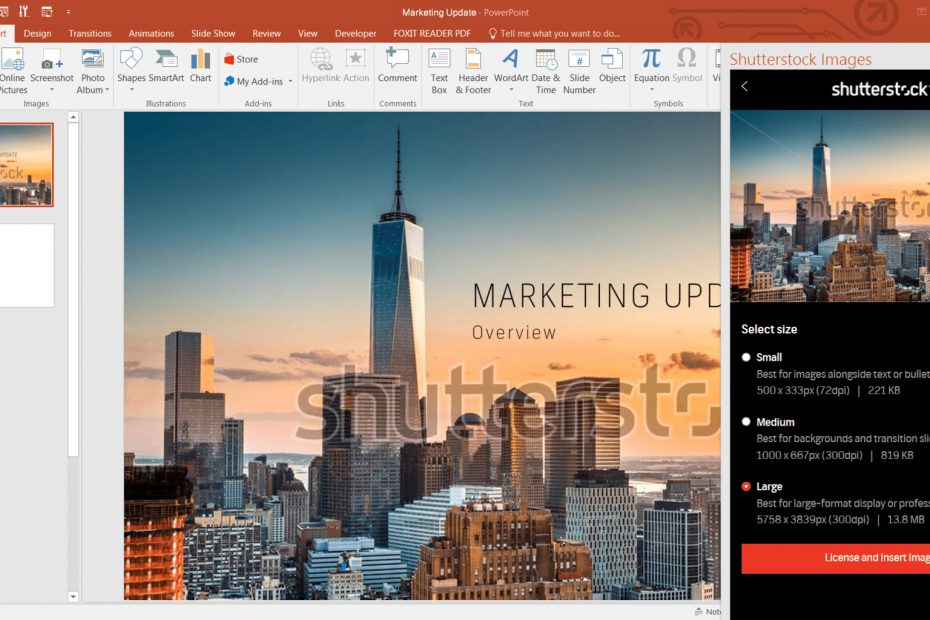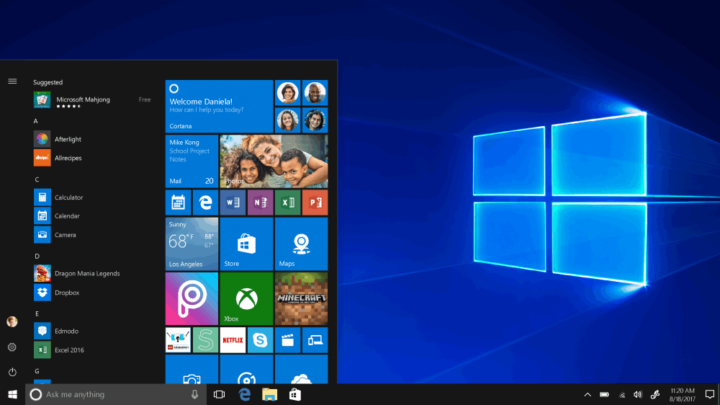- Manchmal kann die Aktualisierung des Betriebssystems Fehler in Microsoft Office verursachen, die eine ordnungsgemäße Ausführung verhindern.
- Um dieses Problem zu lösen, müssen Sie Microsoft Office vollständig von Ihrem PC entfernen und dann neu installieren.
- Sie können zuerst versuchen, es über die Systemsteuerung zu deinstallieren, oder Sie können ein geeignetes O. verwendenffice-Entfernungswerkzeug.
- Wenn dies nicht funktioniert, können Sie versuchen, denselben Vorgang manuell durchzuführen.

Diese Software repariert häufige Computerfehler, schützt Sie vor Dateiverlust, Malware, Hardwarefehlern und optimiert Ihren PC für maximale Leistung. Beheben Sie PC-Probleme und entfernen Sie Viren jetzt in 3 einfachen Schritten:
- Laden Sie das Restoro PC-Reparatur-Tool herunter das kommt mit patentierten Technologien (Patent verfügbar Hier).
- Klicken Scan starten um Windows-Probleme zu finden, die PC-Probleme verursachen könnten.
- Klicken Repariere alles um Probleme zu beheben, die die Sicherheit und Leistung Ihres Computers beeinträchtigen
- Restoro wurde heruntergeladen von 0 Leser in diesem Monat.
Manchmal Microsoft Office funktioniert einfach nicht, nachdem Sie Ihr System aktualisiert haben. Es war ein Problem in Windows 8, und es scheint, dass einige Benutzer das gleiche Problem in haben Windows 10 auch.
Dieser Artikel bietet Ihnen die schnellsten Lösungen, um dieses lästige Problem zu lösen, also lesen Sie weiter.
Wie entferne ich Office vollständig von Windows 10?
1. Office aus der Systemsteuerung deinstallieren

Sie können jederzeit versuchen, es über das Windows-Tool "Programme und Funktionen" in der Systemsteuerung zu deinstallieren. Wie Sie es richtig anwenden, erfahren Sie in unserem Artikel zum Löschen von Programmen in Windows 10.
Viele Benutzer berichteten jedoch, dass sie Microsoft Office mit dieser Methode nicht deinstallieren konnten, sodass wir eine andere Lösung für dieses Problem finden müssen.
Wir empfehlen Ihnen, Microsoft Office zu ersetzen, falls Sie es nicht richtig verwenden können.
2. Verwenden Sie Microsoft Fix It

- Schließen Sie alle Microsoft Office-Programme.
- Herunterladen Microsoft Fix It, und führen Sie es aus.
- Klicke auf Wenden Sie diese Korrektur an.
- Warten Sie einige Minuten und die Problembehandlung wird Microsoft Office vollständig von Ihrem PC entfernen.
Glücklicherweise ist sich Microsoft dieses Problems mit Microsoft Office bewusst, daher hat das Unternehmen ein Fix-Tool veröffentlicht, das Microsoft Office vollständig von Ihrem PC entfernt.
⇒Holen Sie sich Fix It
3. Office manuell deinstallieren

- Suchen Sie den Installationsordner von Microsoft Office (der in C: Programmdateien).
- Klicken Sie nun einfach mit der rechten Maustaste auf den Microsoft Office-Ordner und wählen Sie Löschen.
Wenn die oben aufgeführten Methoden nicht funktioniert haben, können Sie versuchen, Office manuell zu deinstallieren.
Beachten Sie jedoch, dass die manuelle Deinstallation von Office von Ihrem Computer ein sehr langer und komplexer Vorgang ist, der bei falscher Ausführung eines Schritts zu Schäden an Ihrem System führen kann.
Sie können lesen, wie Sie Microsoft Office manuell deinstallieren in dieser Microsoft-Artikel.
Das ist alles, nachdem Sie diese Fehlerbehebung durchgeführt haben, haben Sie Microsoft nicht mehr auf Ihrem Computer installiert.
Und Sie können es problemlos erneut installieren oder gar nicht installieren und eine andere Office-Software verwenden, Sie haben die Wahl.
Wenn Sie andere Lösungen zur Lösung dieses Problems gefunden haben, können Sie diese mit uns teilen, indem Sie einen Kommentar im Kommentarbereich unten hinterlassen.